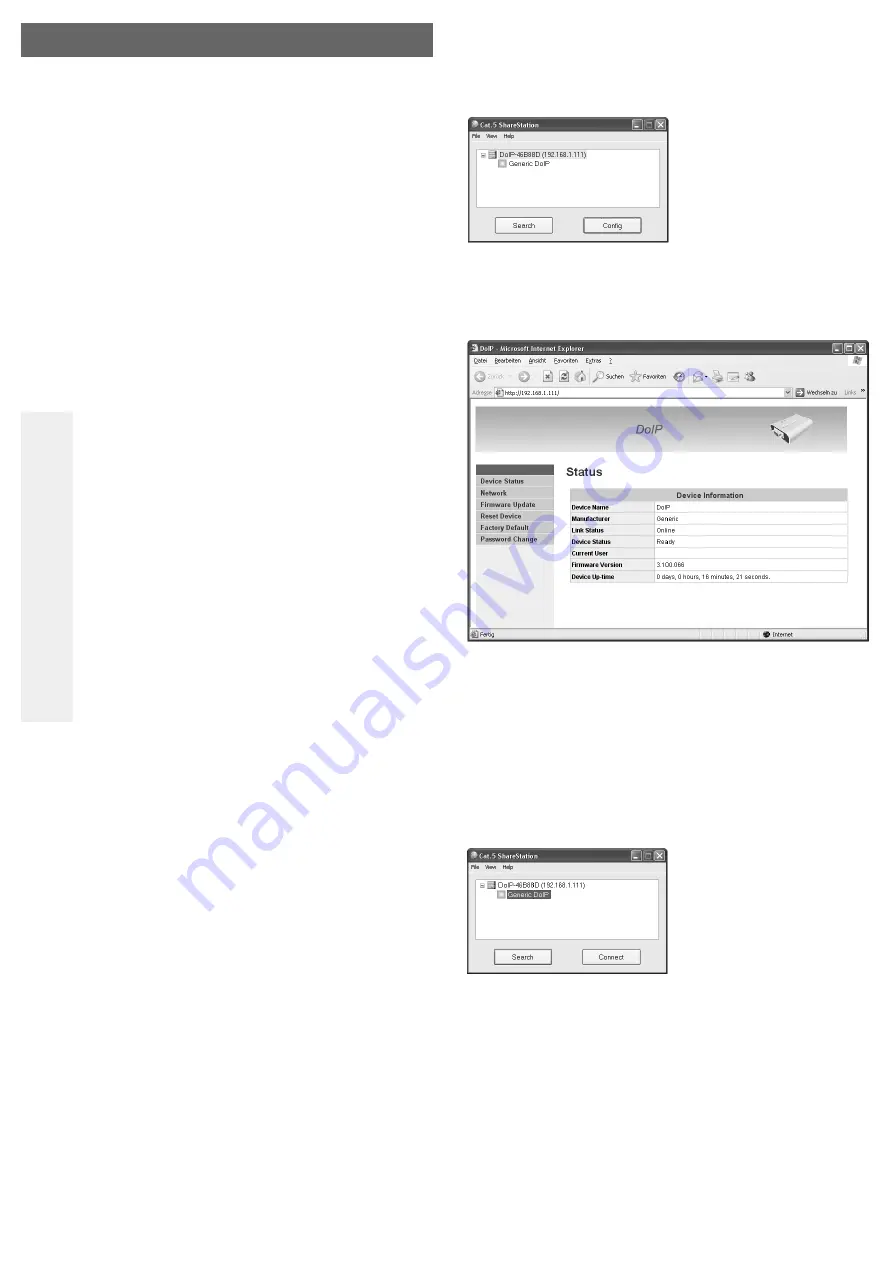
Netzwerk-Grafikkarte
Version 10/09
Best.-Nr. 87 20 28
°
Bestimmungsgemäße Verwendung
Das Produkt ist zum Anschluss an einen Netzwerk-Port (RJ45) vorgesehen und dient dort als
externe Grafikkarte. Mittels einem speziellen Treiber arbeitet ein daran angeschlossener
Monitor so, als ob Ihr Computer bzw. Ihre herkömmliche Grafikkarte über einen zusätzlichen
Monitoranschluss verfügen würde.
Dieses Produkt erfüllt die gesetzlichen, nationalen und europäischen Anforderungen. Alle ent-
haltenen Firmennamen und Produktbezeichnungen sind Warenzeichen der jeweiligen Inhaber.
Alle Rechte vorbehalten.
Lieferumfang
• Netzwerk-Grafikkarte
• Steckernetzteil
• Treiber-CD
• Patchkabel
• Bedienungsanleitung
• DVI-/VGA-Adapter
Sicherheitshinweise
Bei Schäden, die durch Nichtbeachten dieser Bedienungsanleitung ver-
ursacht werden, erlischt die Gewährleistung/Garantie! Für Folgeschäden
übernehmen wir keine Haftung!
Bei Sach- oder Personenschäden, die durch unsachgemäße Handhabung
oder Nichtbeachten der Sicherheitshinweise verursacht werden, über-
nehmen wir keine Haftung. In solchen Fällen erlischt die Gewährleistung/
Garantie.
• Aus Sicherheits- und Zulassungsgründen (CE) ist das eigenmächtige Umbauen
und/oder Verändern des Produkts nicht gestattet.
• Der Aufbau des Steckernetzteils entspricht der Schutzklasse II. Als Spannungs-
quelle für das Steckernetzteil darf nur eine ordnungsgemäße Netzsteckdose des
öffentlichen Versorgungsnetzes verwendet werden.
• Das Produkt ist nur für trockene Innenräume vorgesehen, es darf nicht feucht
oder nass werden! Es besteht die Gefahr eines lebensgefährlichen elektrischen
Schlages!
• Das Produkt ist kein Spielzeug, es gehört nicht in Kinderhände. Lassen Sie des-
halb in Anwesenheit von Kindern besondere Vorsicht walten.
• Lassen Sie das Verpackungsmaterial nicht achtlos liegen, dieses könnte für
Kinder zu einem gefährlichen Spielzeug werden.
• Gehen Sie vorsichtig mit dem Produkt um, durch Stöße, Schläge oder dem Fall
aus bereits geringer Höhe wird es beschädigt.
Treiber-Installation
• Legen Sie die mitgelieferte CD in das entsprechende Laufwerk Ihres Computers ein. Falls die
Installation nicht automatisch startet, so öffnen Sie z.B. im Dateimanager von Windows die CD
und starten Sie das Installationsprogramm manuell (z.B. „Setup.exe“).
• Folgen Sie allen Anweisungen. Während der Installation flackert evtl. die Bildschirmanzeige
einige Male, dies ist normal.
• Danach ist die Treiber-Installation abgeschlossen.
• Die Treiber können auf jedem Computer installiert werden, der Zugriff auf die Netzwerk-
Grafikkarte haben soll.
Anschluss und Inbetriebnahme
Falls noch nicht geschehen, installieren Sie zuerst den Treiber, siehe Kapitel
„Treiber-Installation“.
• An der DVI-Buchse kann ein digitaler Monitor angeschlossen werden. Mit einem geeigneten
DVI-VGA-Adapter (nicht im Lieferumfang) können Sie alternativ auch einen herkömmlichen
analogen VGA-Monitor mit der Netzwerk-Grafikkarte verbinden.
• Verbinden Sie die Netzwerkbuchse der Netzwerk-Grafikkarte mit einem freien Port Ihres
Netzwerk-Routers/-Switches.
• Verbinden Sie die Niederspannungsbuchse der Netzwerk-Grafikkarte mit dem Rundstecker
des Steckernetzteils. Verbinden Sie anschließend das Steckernetzteil mit einer
Netzsteckdose. Die rote Power-LED leuchtet auf. Die zweite LED (grün) leuchtet bei
bestehender Netzwerkverbindung bzw. blinkt bei Datenübertragung.
• Starten Sie die Software. Auf dem Desktop sollte eine neue Verknüpfung abgelegt sein mit
dem Namen „Launch Cat5ShareStation.exe“ (evtl. ein anderer Name bei neueren Versionen
der Software).
Ꮨ
쮕
B E D I E N U N G S A N L E I T U N G
www.conrad.com
Wenn eine Windows-Sicherheitswarnung erscheint, so ist dies die Meldung der internen
Firwall. Möglicherweise erscheint auch eine Warnung Ihrer Antivirus-Software, dass eine
Anwendung Zugriff auf das Netzwerk benötigt.
☞
Sie müssen diesen Zugriff auf das Netzwerk erlauben, da andernfalls später
keine Verbindung zu der Netzwerk-Grafikkarte möglich ist!
• Im Fenster der Software sollte nun die Netzwerk-Grafikkarte erscheinen.
Mit „Search“ kann Ihr Netzwerk nach der Netzwerk-Grafikkarte durchsucht werden.
Über die Schaltfläche „Config“ erhalten Sie Zugriff auf den internen Webserver der Netzwerk-
Grafikkarte, um z.B. die IP-Adresse einzustellen (Standard ist DHCP, d.h. die Netzwerk-
Grafikkarte holt bei einem DHCP-Server in Ihrem Netzwerk die benötigte IP-Adresse auto-
matisch ab). Um die Konfiguration aufzurufen, klicken Sie die obere Zeile an (im obigen Bild
„DoIP-46B88D ......“).
„Device Status“: Abfrage diverser Informationen
„Network“: IP-Adresse einstellen
„Firmware Update“: Neue Firmware installieren (falls ein Passwort vergeben wurde (siehe
unten), so ist dieses vor dem Update einzugeben)
„Reset Device“: Netzwerk-Grafikkarte zurücksetzen (Reset), alternativ die Netzwerk-
Grafikkarte kurz von der Stromversorgung trennen
„Factory Default“: Grundeinstellungen ab Werk herstellen
„Password Change“: Passwort einstellen/aktivieren bzw. ändern (in der Grundeinstellung ist
kein Passwort vergeben); das Passwort ist später z.B. für einen Reset oder für ein Firmware-
Update erforderlich
• Verlassen Sie den Webserver der Netzwerk-Grafikkarte wieder.
• Klicken Sie auf „Generic DoIP“.
Mit „Search“ können Sie nach weiteren verfügbaren Netzwerk-Grafikkarten in Ihrem Netzwerk
suchen.
Klicken Sie auf „Connect“, um eine Verbindung zur ausgewählten Netzwerk-Grafikkarte herzu-
stellen.
Bei der ersten Verbindung wird ggf. eine neue Hardware erkannt („DVI over Ethernet“). Dazu
muss aber der Monitor bereits an der Netzwerk-Grafikkarte angeschlossen sein.
• Über die Bildschirm-Eigenschaften (mit der rechten Maustaste auf den Desktop klicken und
den entsprechenden Menüpunkt auswählen) kann die Netzwerk-Grafikkarte konfiguriert
werden.
Es ist möglich, den Bildschirm zu erweitern (den an der Netzwerk-Grafikkarte angeschlos-
senen Bildschirm als zusätzliche Fläche für Ihren Desktop zu verwenden), es kann auch das
gleiche Bild nochmals dargestellt werden (z.B. wenn das Bild auf Ihrem ersten Monitor über
die Netzwerk-Grafikkarte für Präsentationszwecke auch über einen Beamer wiedergegeben
werden soll).


























